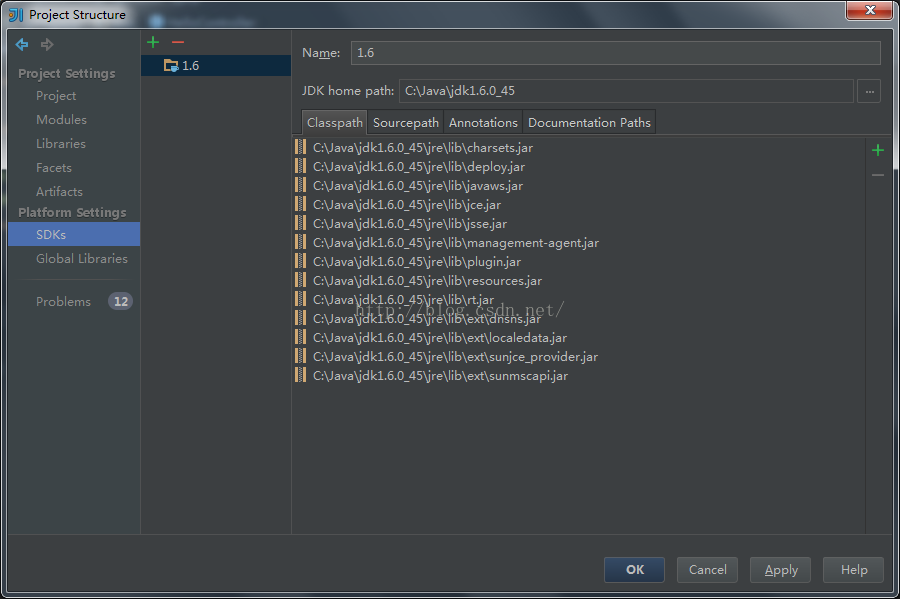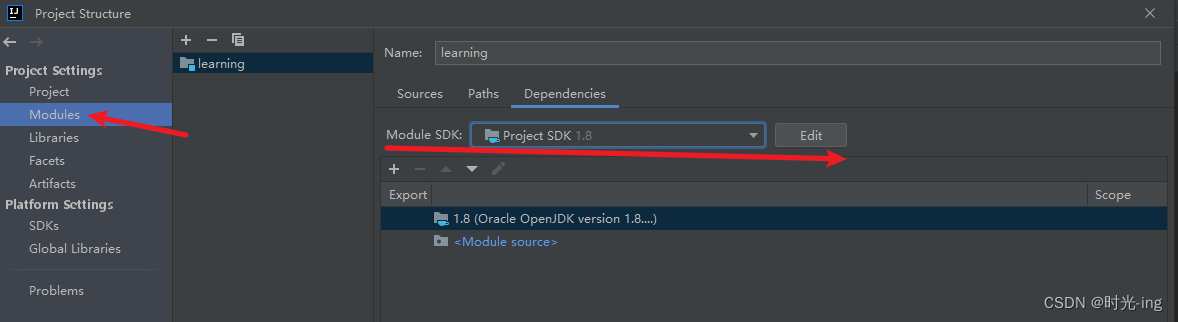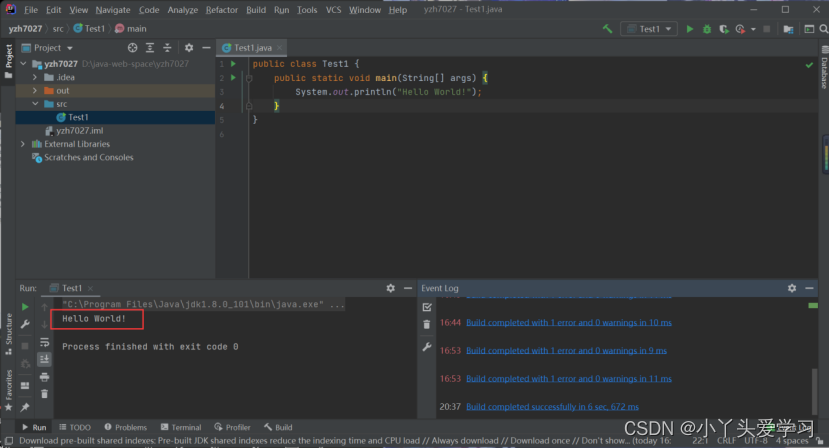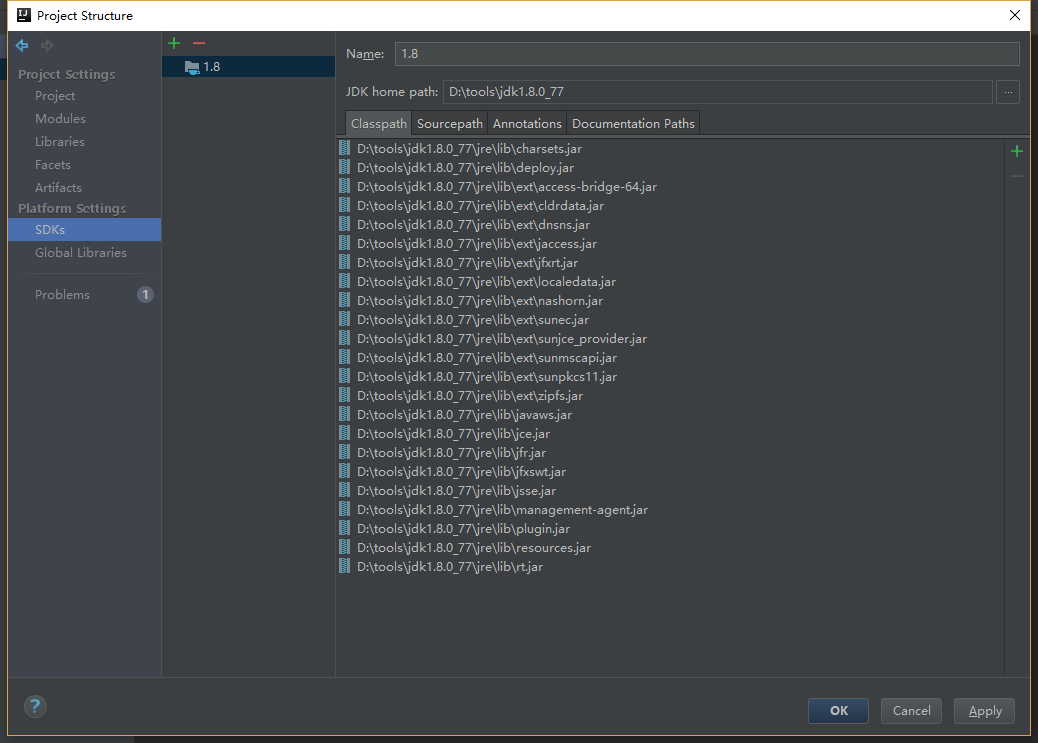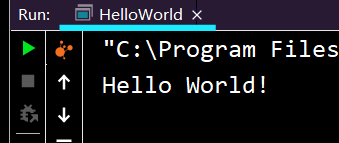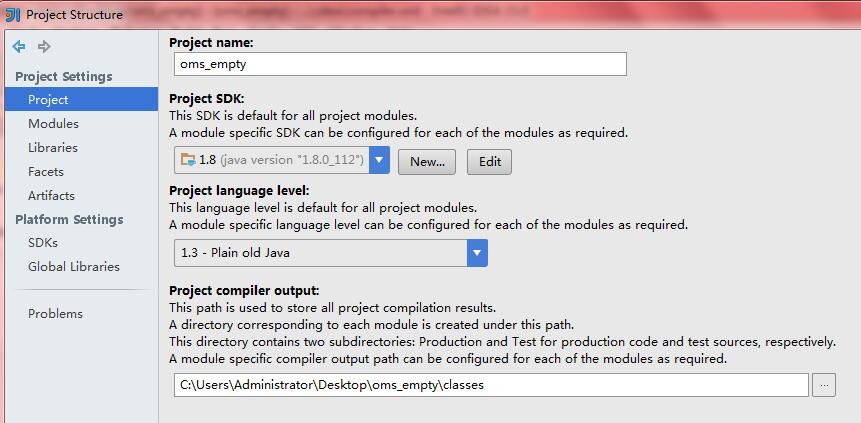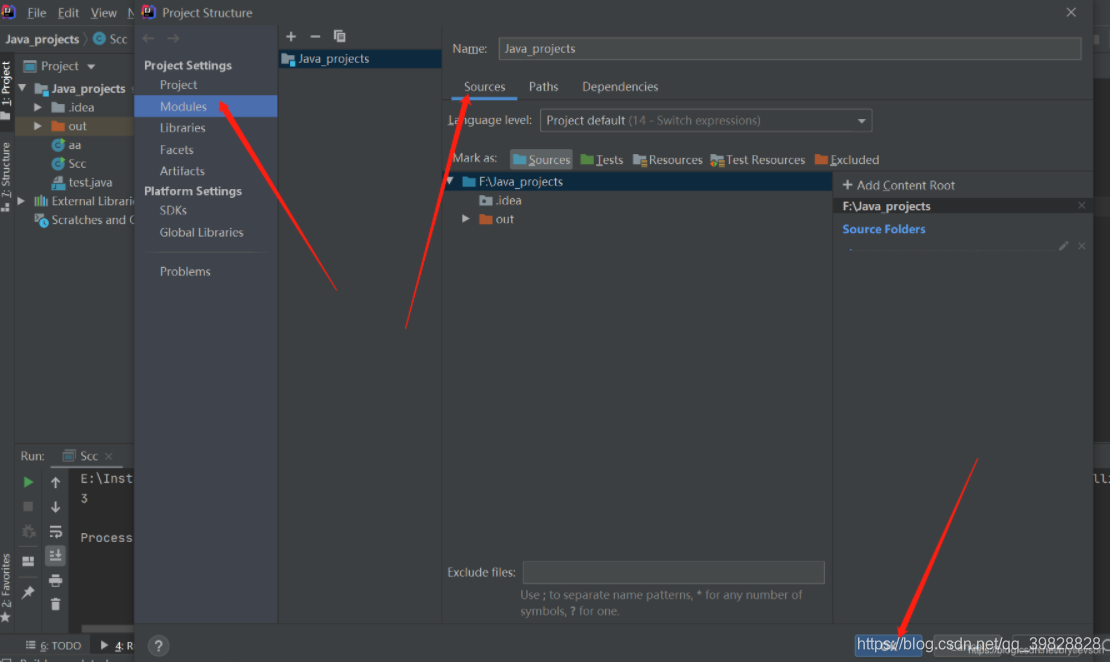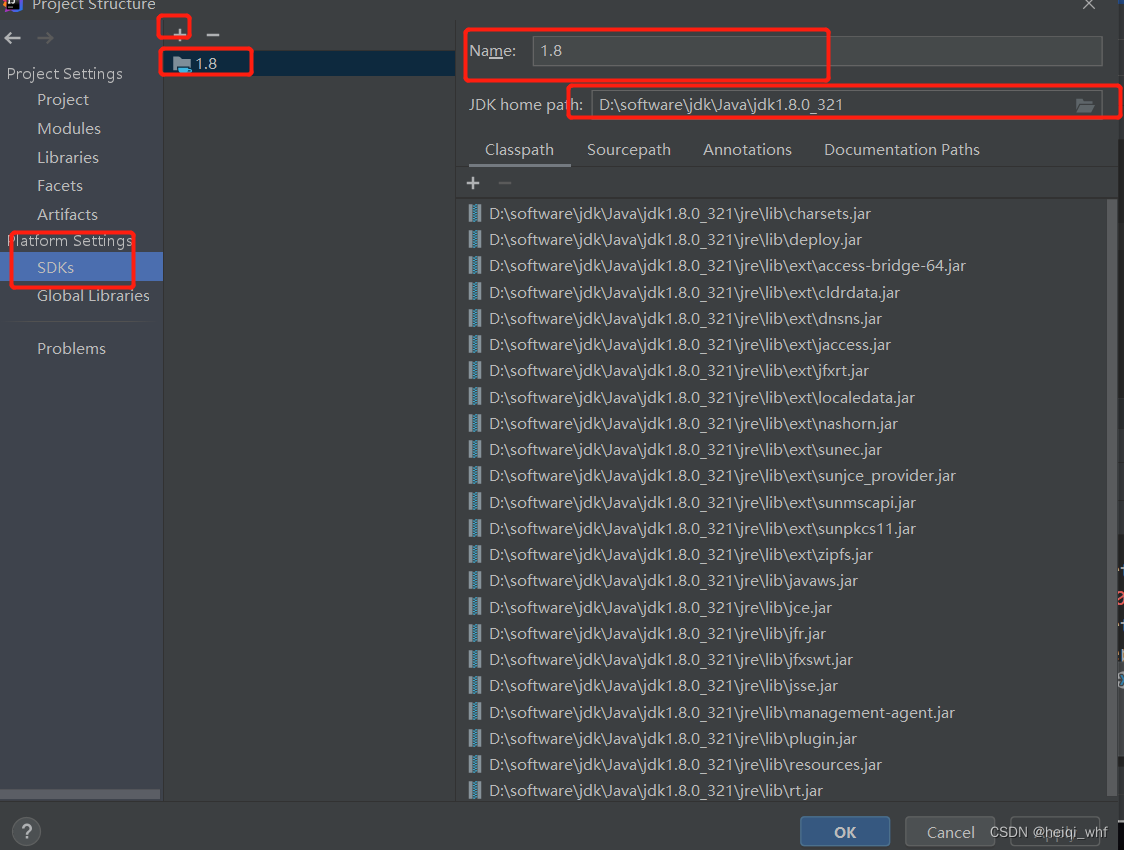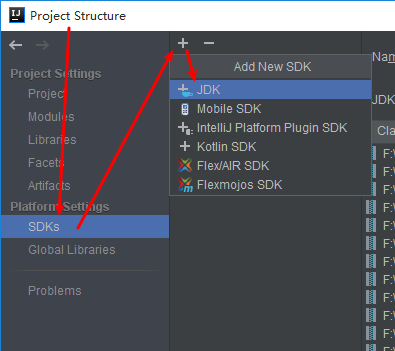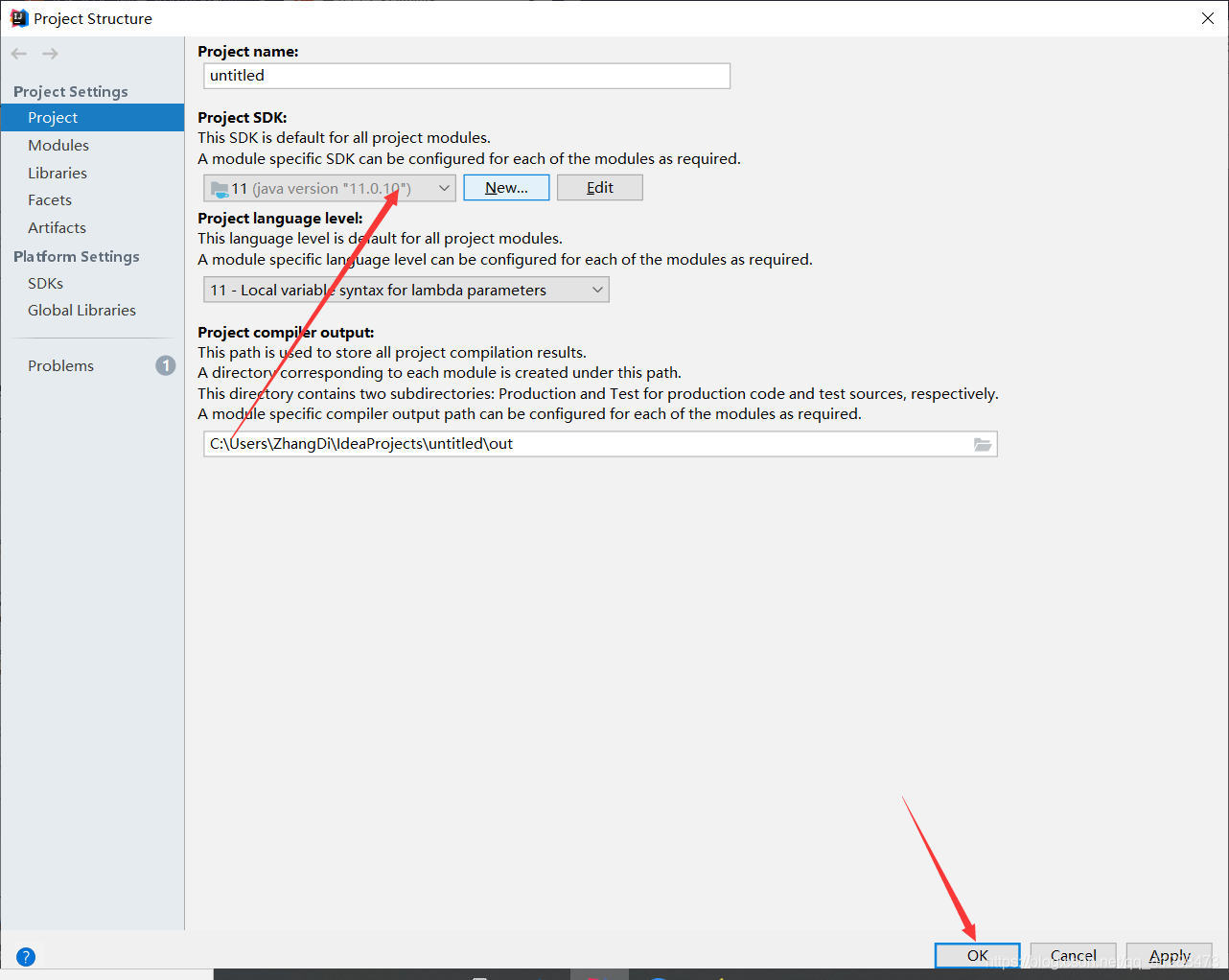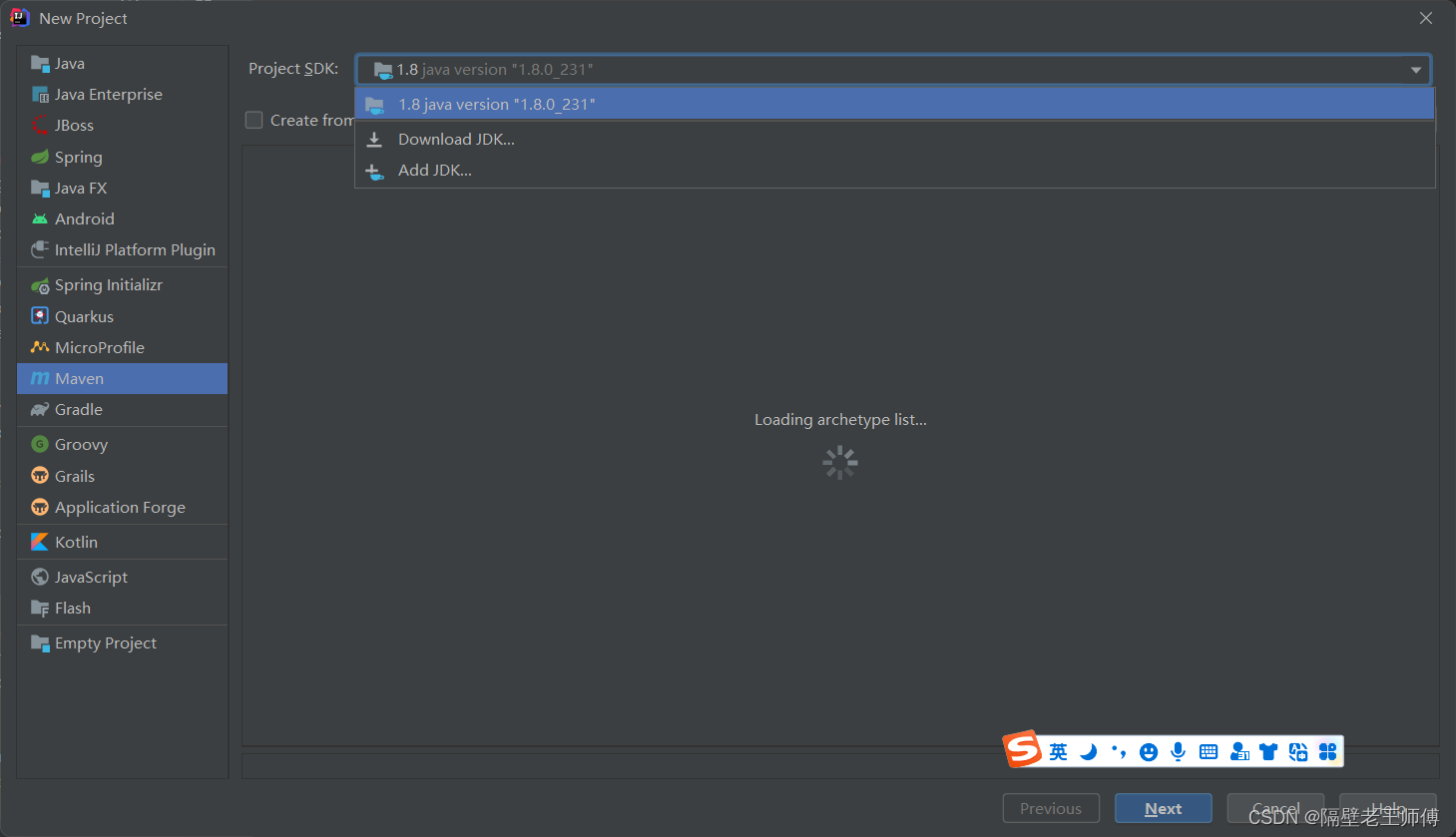【2023最新】JDK安装+IDEA配置一条龙
文章目录
- 【2023最新】JDK安装+IDEA配置一条龙
- 1. JDK8
- 1.1 JDK8下载
- 1.2 JDK8安装
- 1.3 JDK8环境变量配置
- 1.4 JDK8测试安装
- 2. JDK17
- 2.1 JDK17下载
- 2.2 JDK17安装
- 2.3 JDK17配置
- 2.4 Java8和Java17版本切换
- 3. IDEA
- 3.1 IDEA下载
- 3.2 IDEA安装配置
- 3.3 你好世界
1. JDK8
oracle官网:https://www.oracle.com/


这里笔者就装8 和 17吧,8老油条了,17 未来趋势。

往下滑


1.1 JDK8下载
就刚刚那个页面往下滑就可以找到JDK8,今天是2023年2月4日,JDK 8的最新版本是361

点击

直接下载

这里需要登录一下oracle 账户,其实可以直接免费注册一个。

开始下载

等待下载完成

OK
1.2 JDK8安装
这里就看大家的个人习惯了,笔者习惯装在D盘

OK,双击安装程序

下一步

这里可以把这个版本名复制出来【因为一会儿我们还要装17】

这样就可以把安装位置换到这儿了

下一步

等待完成,安装过程中,会弹出来要我们装jre,后面的版本就不用了

同样安到我们自己那个位置



下一步

等待完成

OK,这样就算完事儿了。但是别急,再配个环境变量
1.3 JDK8环境变量配置
右击此电脑 → 属性

不同操作系统可能略有差异,但是都是高级系统设置

其实吧,我们不配这一步,也能直接用了,比如现在直接打开cmd

就很妙,这是为什么
其实在环境变量中可以找到答案

这是安装过程中,安装程序帮我们弄的,去这个路径看看

看到了吧,这就是为什么我们不配环境变量就能使用java 命令的原因,但也就这仨。
自己配置环境变量,一方面是更自定义,一方面可以方便我们进行JDK 版本切换。
OK,我们直接把这一条删掉就行了,不用它的

OK,直接新建一个JAVA_HOME 系统环境变量

然后在Path 中加上

确定保存
1.4 JDK8测试安装
直接cmd

没问题,这就是JDK8 的内容了,下面开搞Java17
2. JDK17
2.1 JDK17下载
还是刚刚那个网站,其实我们上面已经看到了
https://www.oracle.com/java/technologies/downloads/#jdk17-windows

17.0.6 传新版本,直接下载

下载

等待完成

下载完成
2.2 JDK17安装
直接双击安装程序

下一步

这里就像我们装8 的时候一样,安装到我们那个位置


下一步

这次就不会弹JRE 了

直接就到位了
2.3 JDK17配置

其实可以看到,17装完后,也给我们自动配了这个,如果现在这个和我们的8 共存,试试会是哪个呢

笔者啥也没动,这次就是17了,原因是因为环境变量中的位置,8 在下面
为了方便切换,这里我们直接把这个干掉就行了

重开一个命令提示符

可以看到回到Java8了
2.4 Java8和Java17版本切换
其实很简单一个事,我们直接修改JAVA_HOME 就行了

直接保存
开一个新的cmd

这样就切到17 了
3. IDEA
3.1 IDEA下载
jetbrains 中文官网: https://www.jetbrains.com.cn/




这里笔者就直接上专业版了【其他就不多说了 】


等待下载完成

OK
3.2 IDEA安装配置
直接双击安装程序

下一步

根据需要自己改安装位置,下一步

全勾,下一步

install

等待完成

这里看个人吧,笔者就立即重启一下吧
OK,回来了

直接启动吧

勾上继续

选不发送


激活就看大家自己 的了

继续

安装完成
3.3 你好世界
来一个新项目吧


创建

改改样式

直接运行送的代码


完事儿, 就这样